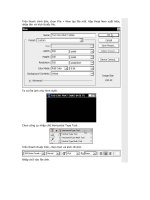Tạo chữ STK đẹp với Photoshop
Bạn đang xem bản rút gọn của tài liệu. Xem và tải ngay bản đầy đủ của tài liệu tại đây (1.08 MB, 14 trang )
TẠO CHỮ STK ĐẸP VỚI PHOTOSHOP CS (8.0)
Độ khó: 2/10
Bài tập này, được biên soạn trên nền Photoshop CS (8.0) nhằm khai thác các lệnh và công
cụ để tạo chữ đẹp “STK” như hình dưới. Về mặt kỹ thuật nếu dùng các phiên bản cũ hay mới
hơn như: Photoshop 6.0, 7.0, CS 2 (9.0)… không ảnh hưởng nhiều đến việc thực tập.
Các bước thực hiện như sau:
Các bước thực hiện:
Trước tiên, khởi động chương trình Photoshop CS: Chọn Start > All Programs > Adobe
Photoshop CS.
Giao diện Adobe Photoshop CS xuất hiện.
Trên thanh trình đơn, chọn File > New (hay nhấn tổ hợp phím Ctrl + N) tạo file mới.
Hộp thoại New xuất hiện, nhập vào các thông số như hình, nhấp OK.
Trên bảng Layers, tạo một layer mới với tên là Mau nen.
Chọn màu cho hộp màu Background là màu đen và màu cho hộp màu Foreground ứng với
giá trị như hình dưới:
Trên thanh trình đơn, chọn lệnh Filter > Render > Clouds.
Kết quả hiển thị như hình dưới:
Trên thanh trình đơn, chọn Filter > Distort > Polar Coordinates.
Hộp thoại Polar Coordinates xuất hiện, nhấp chọn Polar to Rectangular, nhấp OK.